1. Chức năng lịch sử chấm công
Lịch sử chấm công giúp bạn xem chi tiết lịch sử chấm công từng nhân viên theo từng chi nhánh. Bạn có thể chỉnh sửa giờ công nhân viên theo ý muốn và xuất file excel giờ công nhân viên dễ dàng.
2. Menu đường dẫn lịch sử chấm công
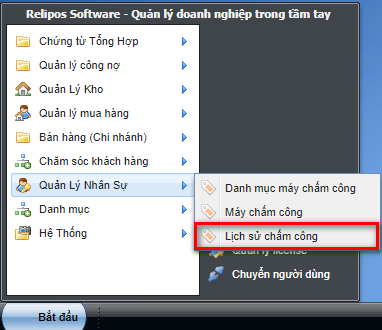
3. Hướng dẫn
a. Giao diện tổng quát
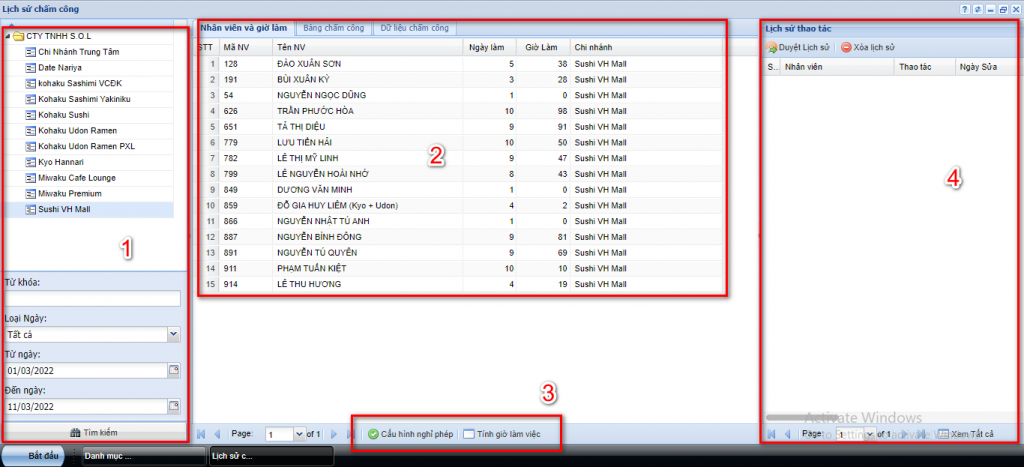
(1) – Bộ lọc thông tin tìm kiếm gồm
- Chi nhánh
- Từ khóa : tìm kiếm nhân viên theo mã hoặc tên
- Từ ngày : ngày bắt đầu muốn xem báo cáo
- Đến ngày : ngày kết thúc xem báo cáo
(2) – Báo cáo gồm 3 loại
- Nhân viên và giờ làm : xem tổng giờ làm và số ngày nhân viên làm việc
- Bảng chấm công : chi tiết giờ vào/giờ ra ( 3 cặp giờ vào – ra ) và tổng số giờ làm theo từng ngày
- Dữ liệu chấm công : dữ liệu chấm công theo từng ngày => cho phép chỉnh sửa giờ chấm công : thêm – xóa – sửa
(3) – Chức năng
- Nghỉ phép : cấu hình nghỉ phép
- Tính giờ làm việc : tính lại ngày công và thời gian chấm công dựa vào dữ liệu chấm công
(4) – Chức năng kiểm duyệt cho phép áp dụng chỉnh sửa dữ liệu chấm công nhân viên
b. Nhân viên và giờ làm
Bước 1 : Chọn chi nhánh, thời gian xem báo cáo và nhấn nút tìm kiếm. Sau đó nhấn nút Tính giờ làm việc để hệ thống tính toán lại giờ làm và ngày làm theo lịch sử chấm công mới nhất
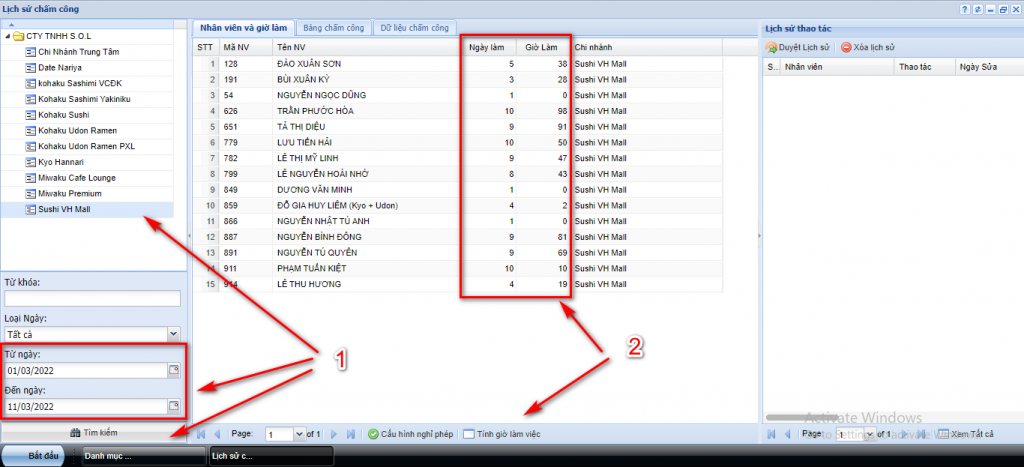
Bạn có thể tìm kiếm nhân viên muốn xem theo mã hoặc tên nhân viên
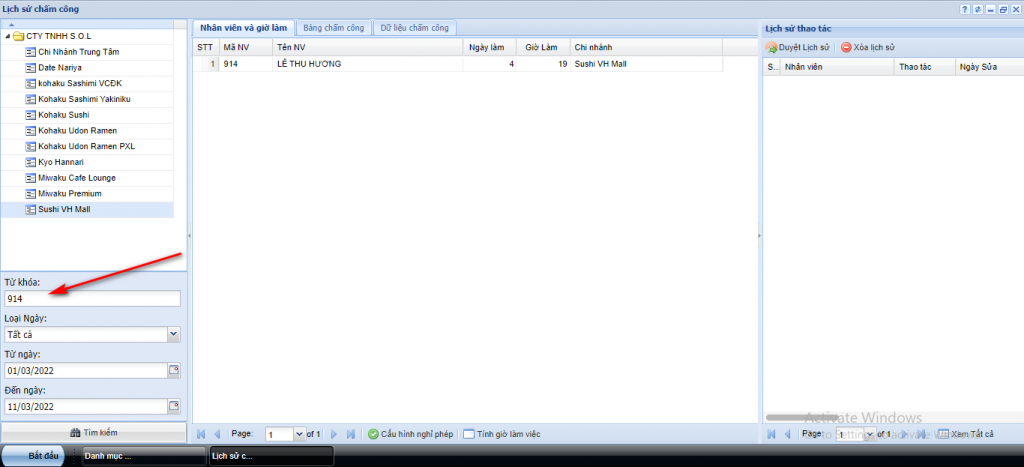
c. Bảng chấm công
Tương tự bạn chọn chi nhánh xem báo cáo, thời gian xem và nhấn nút tìm kiếm. Chọn tab Bảng chấm công theo dõi chi tiết giờ vào và giờ ra theo từng ngày của nhân viên
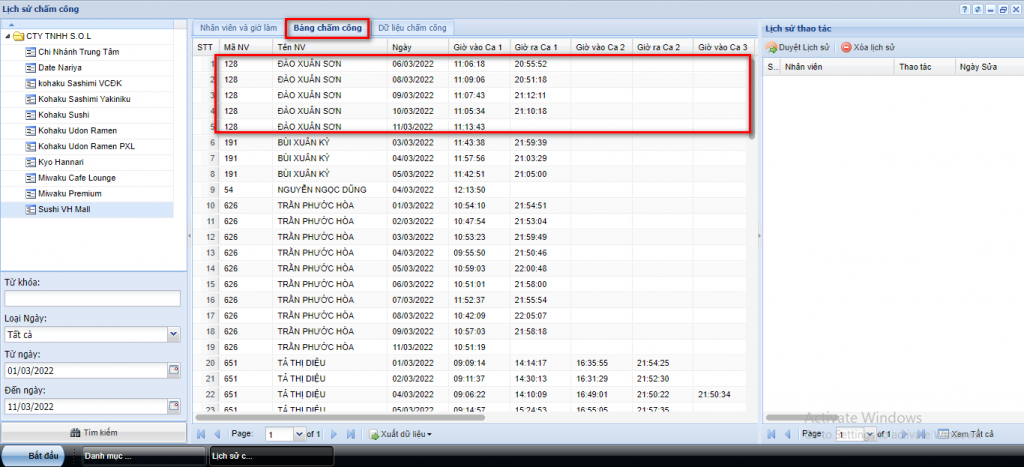
Kéo thanh cuộn sang phải để xem chi tiết số giờ làm theo ngày của nhân viên đó
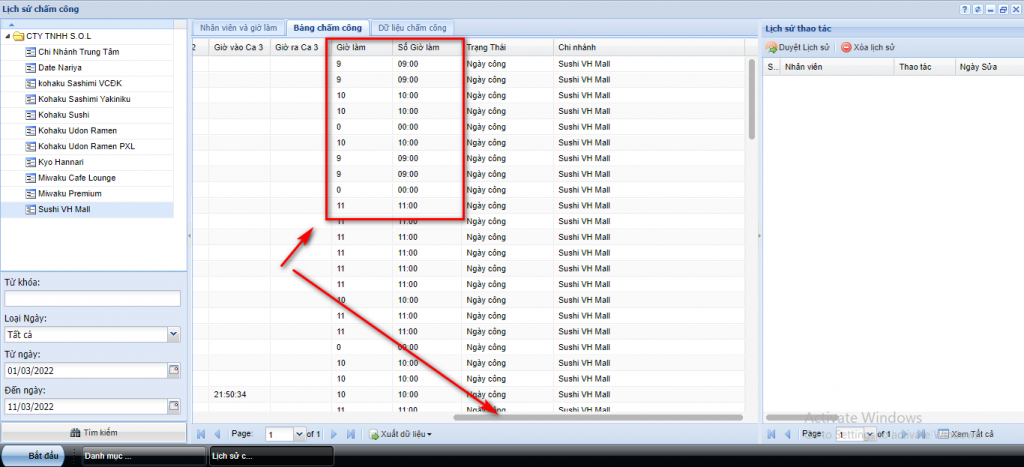
Để xuất file excel => Chọn Xuất dữ liệu
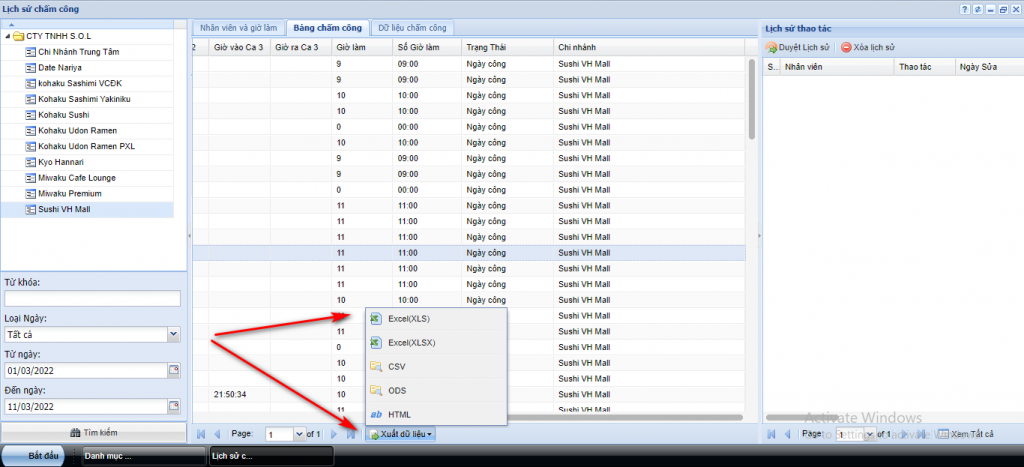
c. Dữ liệu chấm công
Dữ liệu chấm công hiển thị Giờ chấm công theo từng dòng, mỗi 1 lần chấm công được máy chấm công ghi nhận sẽ hiển thị thành 1 dòng trên báo cáo lịch sử chấm công. Bạn có thể dễ dàng thao tác : xóa giờ chấm công, sửa giờ chấm công và thêm giờ chấm công
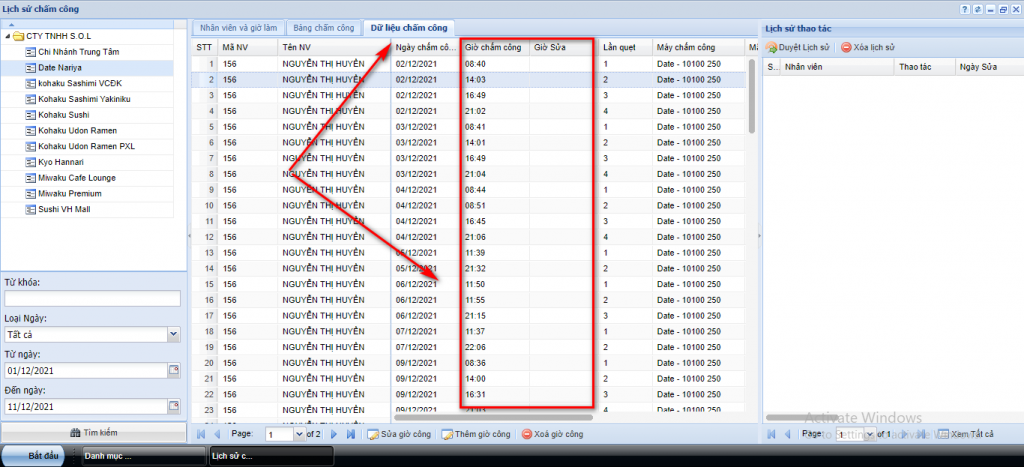
i. Xóa giờ chấm công
Bước 1 : Xác định giờ công muốn xóa. Ví dụ ngày 6/12 Nguyễn Thị Huyền 2 lần chấm công vào lúc 11:50 và 11:55. Bạn muốn xóa 1 giờ chấm công
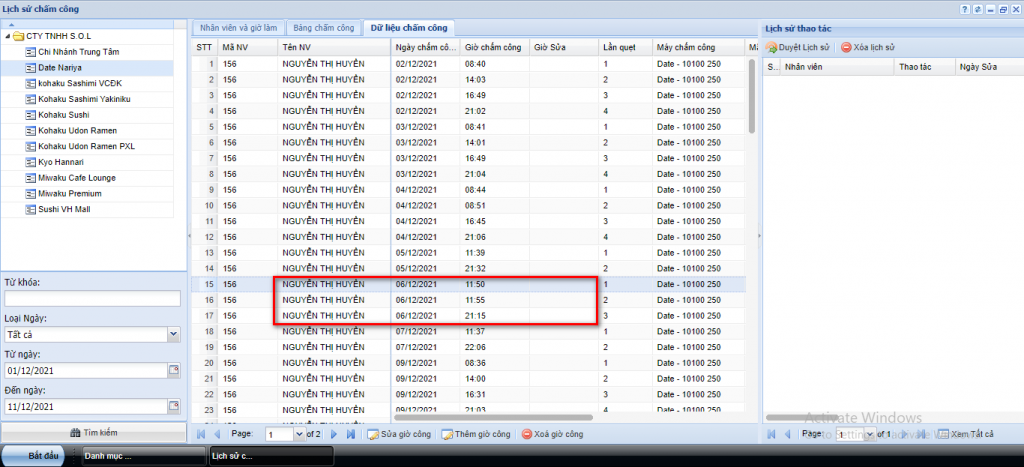
Bước 2 : chọn dòng muốn xóa (1) => Xóa giờ công (2) => Kiểm tra lịch sử thao tác (3) => Duyệt lịch sử (4)
Lưu ý : mặc định khi bạn xóa, thao tác xóa được ghi nhận bên lịch sử thao tác, nếu bạn chưa Duyệt thì thao tác xóa hay bất kỳ thao tác thêm / sửa cũng không có giá trị. Thao tác Duyệt được phân quyền cho user nắm quyền cho phép sửa bảng giờ chấm công.
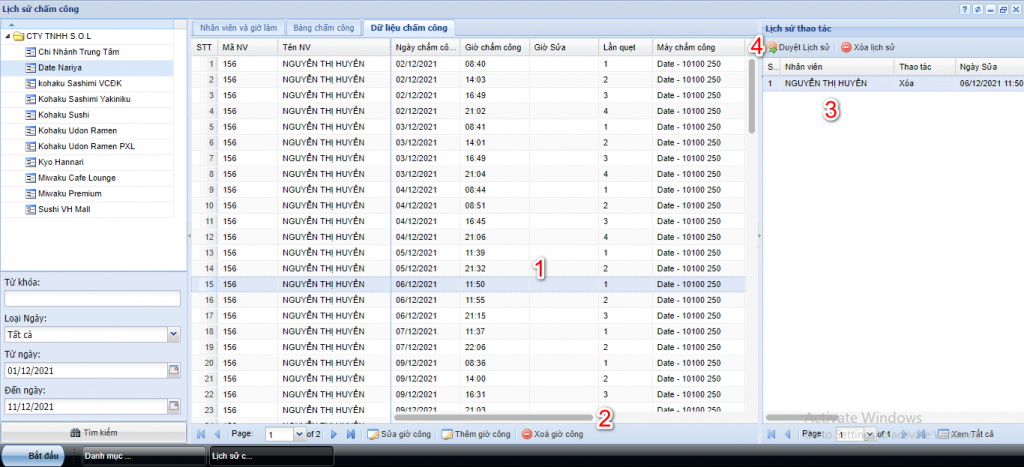
Bước 3 : Sau khi duyệt, nhấn nút tìm kiếm để kiểm tra lại thao tác xóa. Dòng bị xóa sẽ hiển thị màu đó và không có giá trị khi tính giờ công
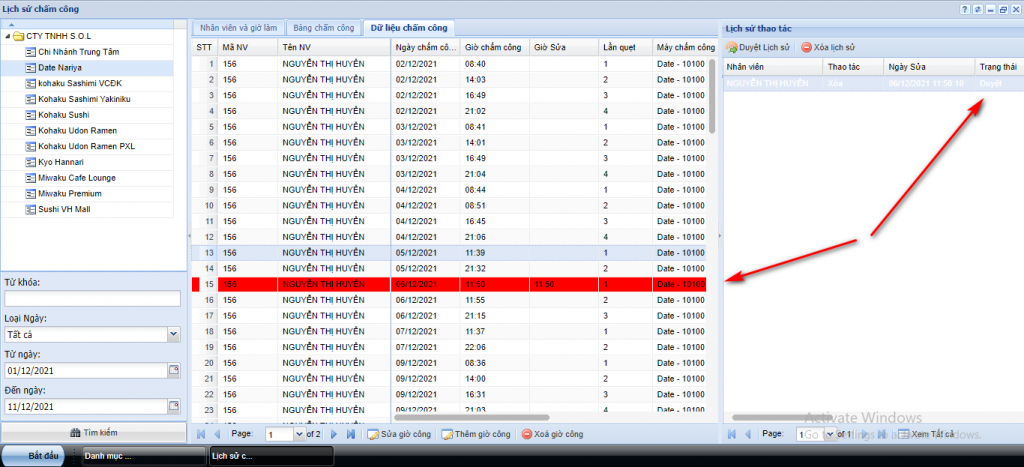
ii. Sửa giờ chấm công
Bước 1 : Chọn giờ công muốn sửa và nhấn nút Sửa giờ công
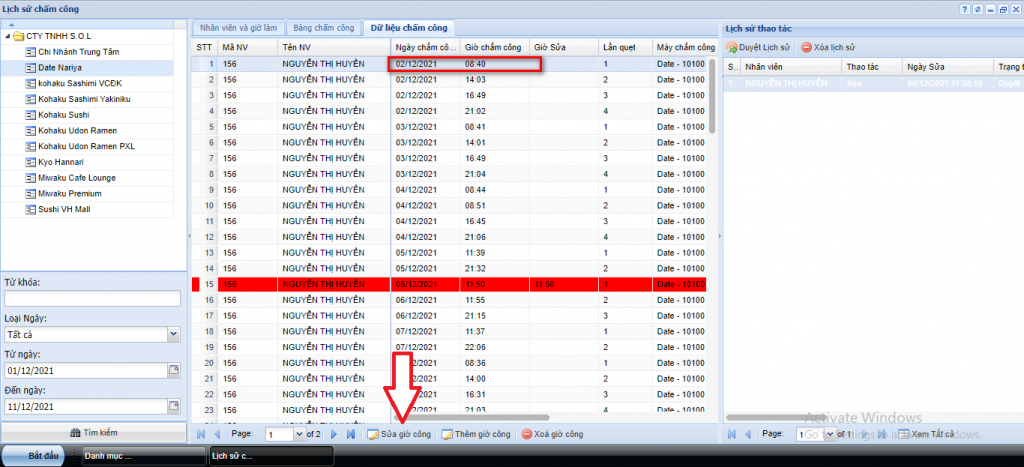
Bước 2 : Sửa thời gian chấm công và nhấn lưu
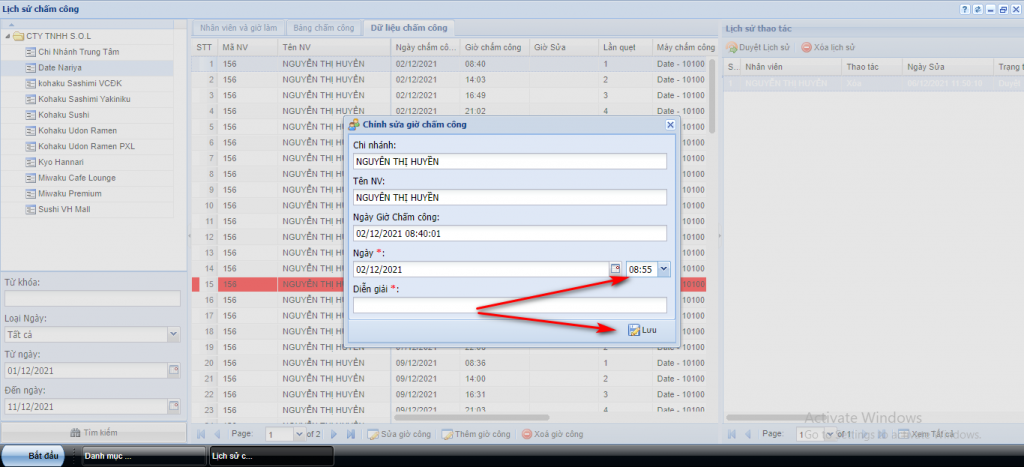
Bước 3 : Kiểm tra lịch sử thao tác và nhấn xác nhận Duyệt để cho phép sửa giờ công
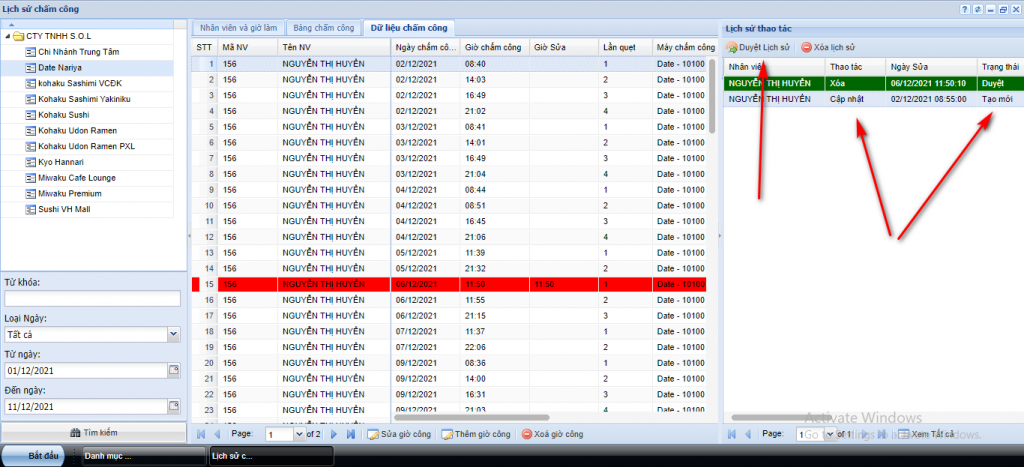
Bước 4 : Nhấn tìm kiếm để Kiểm tra lại giờ công đã sửa
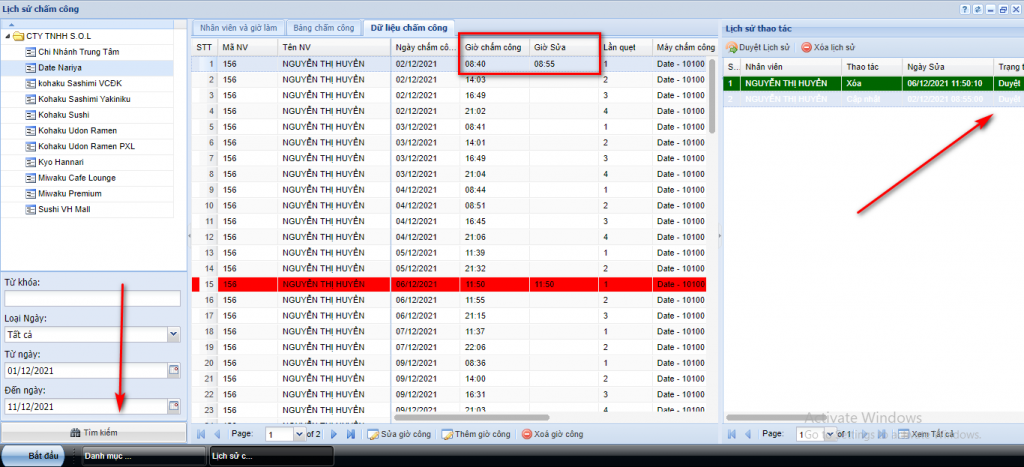
iii. Thêm giờ công nhân viên
Bước 1 : chọn nhân viên muốn thêm và ngày muốn thêm nhân viên. Ví dụ bạn thấy PHƯƠNG TIẾN thiếu chấm công giờ ra ngày 5/12
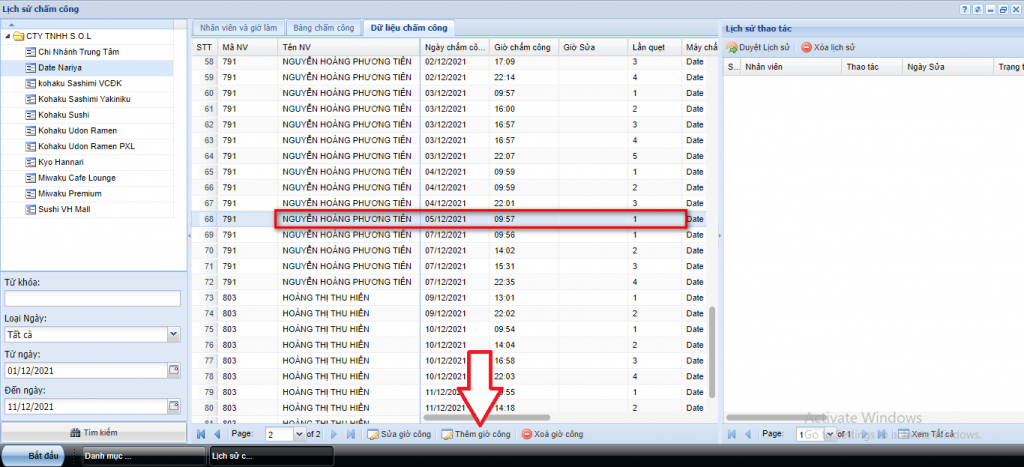
Bước 2 : Chọn ngày và giờ chấm công ra
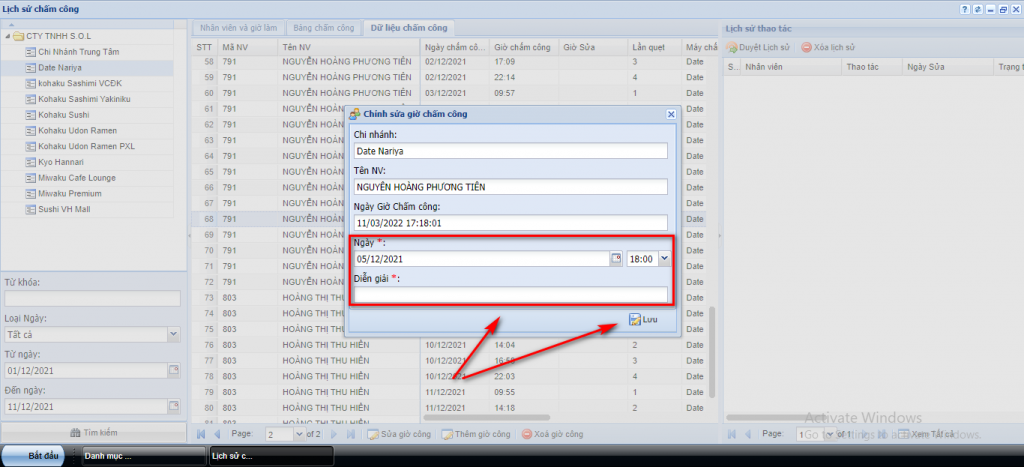
Bước 3 : Duyệt lịch sử
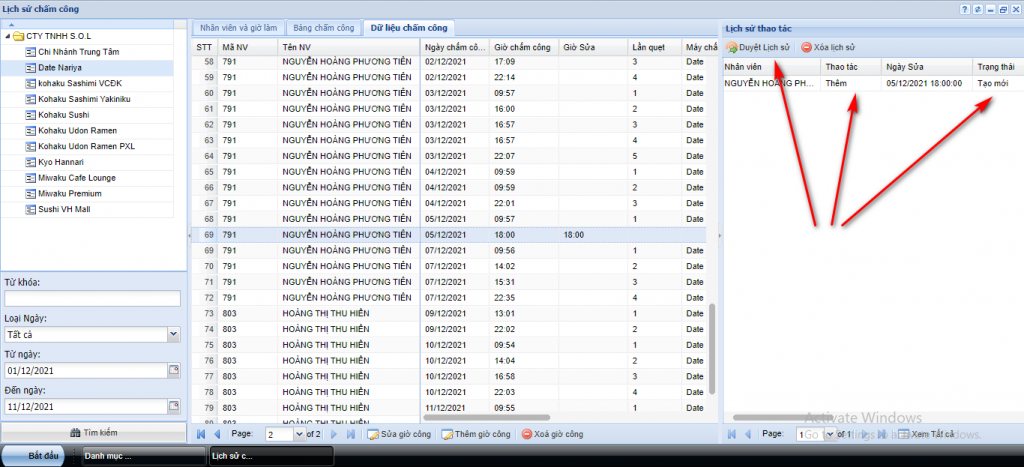
Bước 4 : Sau khi duyệt, giờ công được thêm thành công
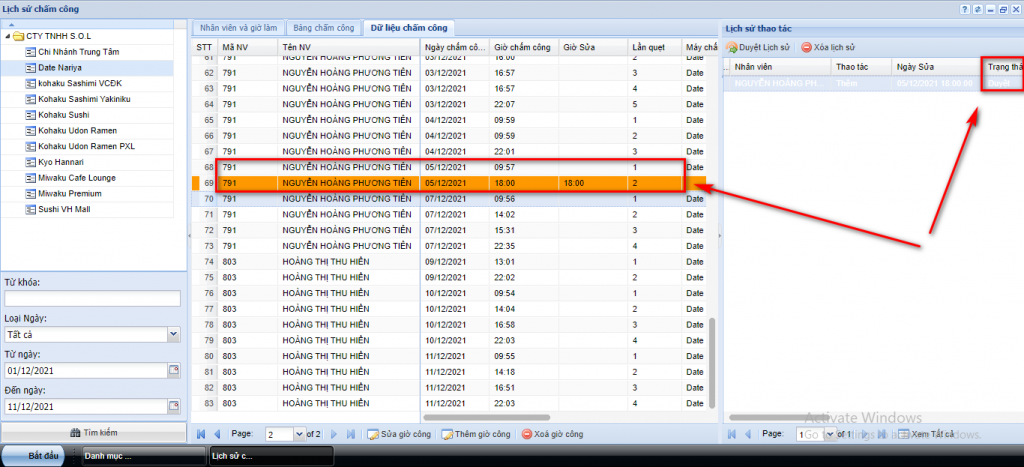
iv. Xem tất cả lịch sử chỉnh sửa giờ công
Để xem tất cả nhân viên nào đang yêu cầu chỉnh sửa giờ công hoặc đã được duyệt chỉnh sửa giờ công. Bạn có thể thao tác dễ dàng như sau
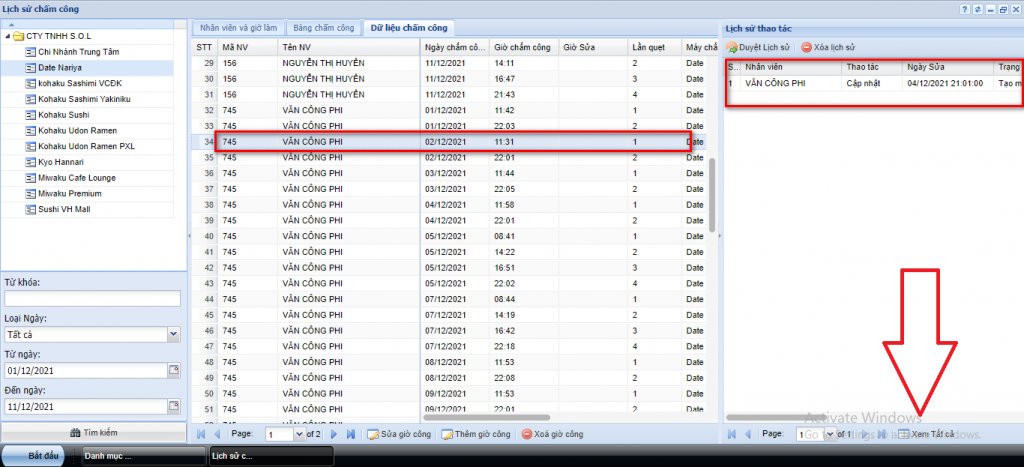
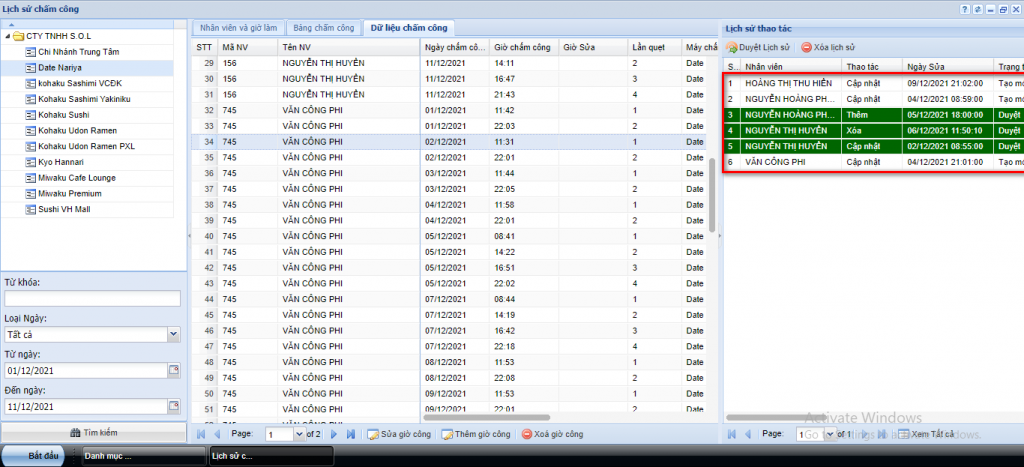
v. Xóa chỉnh sửa giờ công
Đối với các giờ công bạn không cho phép chỉnh sửa hoặc đã chỉnh sửa muốn xóa đi, bạn có thể thao tác như sau : chọn dòng chỉnh sửa muốn xóa và nhấn xóa lịch sử
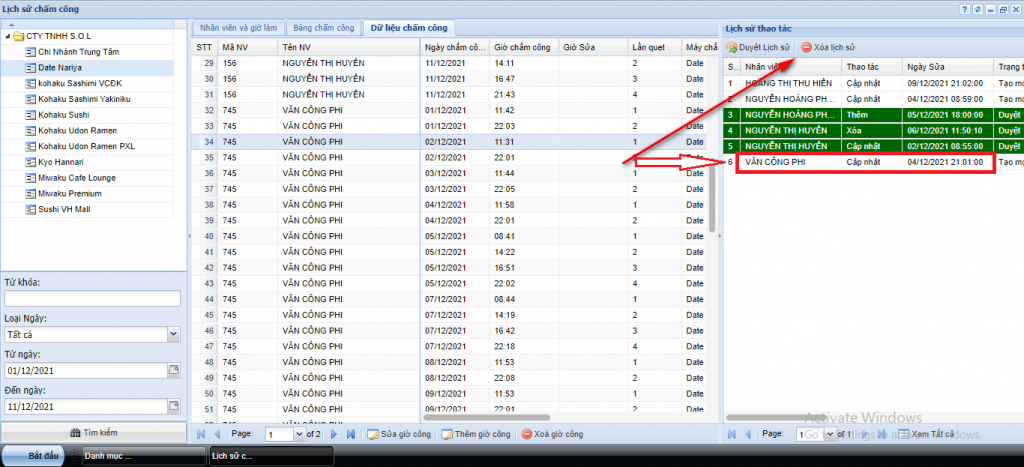
Trong trường hợp bạn xóa hết dữ liệu lịch sử kiểm duyệt, bảng dữ liệu giờ công của bạn sẽ trở về trạng thái gốc ban đầu
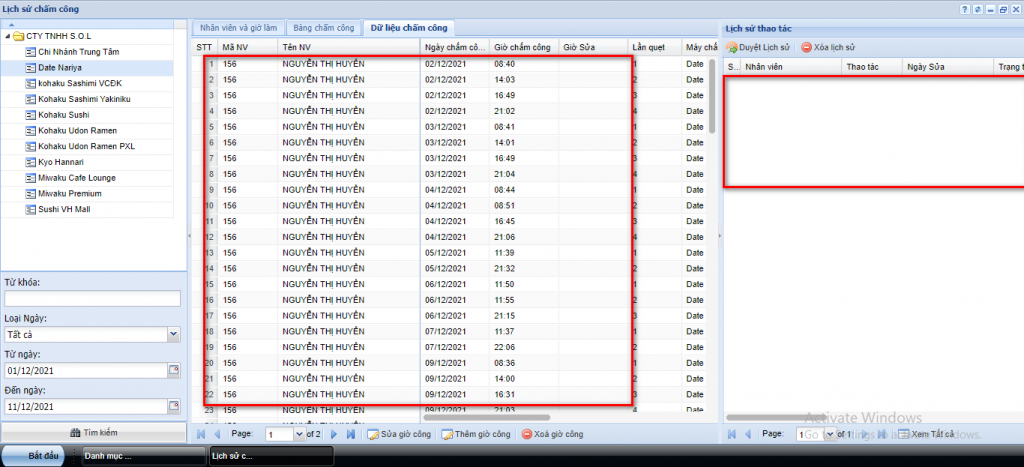
Như vậy, chúng ta đã hoàn thành phần hướng dẫn cách xem bảng giờ công nhân viên, cách chỉnh sửa giờ công nhân viên. Cảm ơn các bạn đã đọc bài hướng dẫn của Relipos chúng tôi và hẹn gặp lại trong những bài hướng dẫn sau.


